Oznake se koriste na različite načine; za organizaciju fajlova, fokusiranje diskusija na određenu temu ili grupisanje ljudi/stavki. Oznaka se najčešće primenjuje kako bi se olakšalo pronalaženje stavki. U aplikacijama za ćaskanje, oznake takođe služe kao sistem obaveštenja ili upozorenja. Primera radi, u Slack-u, oznake poput @all se mogu koristiti za obaveštavanje svih o važnoj poruci. Oznaka će poslati upozorenje svim članovima kanala.
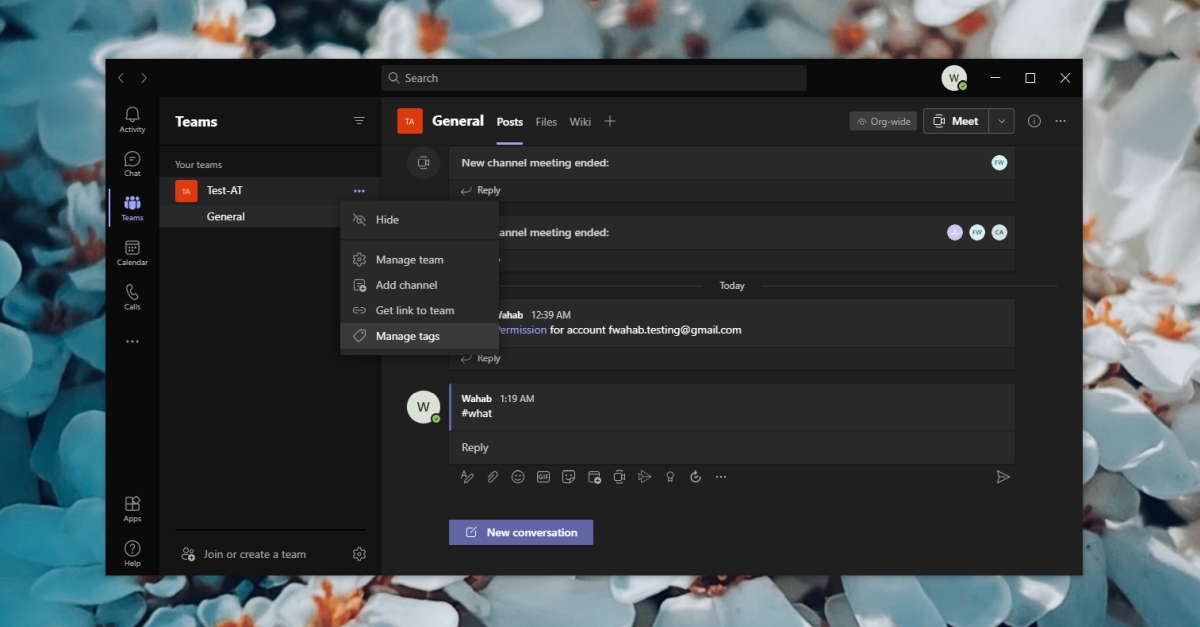
Oznake u Microsoft Teams-u
Oznake u Microsoft Teams-u funkcionišu slično oznakama u Slack-u; koriste se za obaveštavanje pojedinaca ili grupa. Ne mogu svi članovi tima kreirati oznake, kako bi se izbeglo stvaranje previše, dupliranih ili beskorisnih oznaka.
Stvaranje oznaka u Microsoft Teams-u
Oznake se kreiraju za ceo tim, a ne samo za određeni kanal. Da biste kreirali oznaku(e) za tim, morate imati administratorska ovlašćenja, odnosno, morate biti vlasnik tima.
Pokrenite Microsoft Teams.
Prijavite se sa administratorskim ili vlasničkim nalogom.
Pređite na karticu „Timovi“.
Kliknite na dugme sa tri tačke (više opcija) pored tima za koji želite da kreirate oznake.
Odaberite „Upravljaj oznakama“.
Kliknite na dugme „Kreiraj oznaku“.
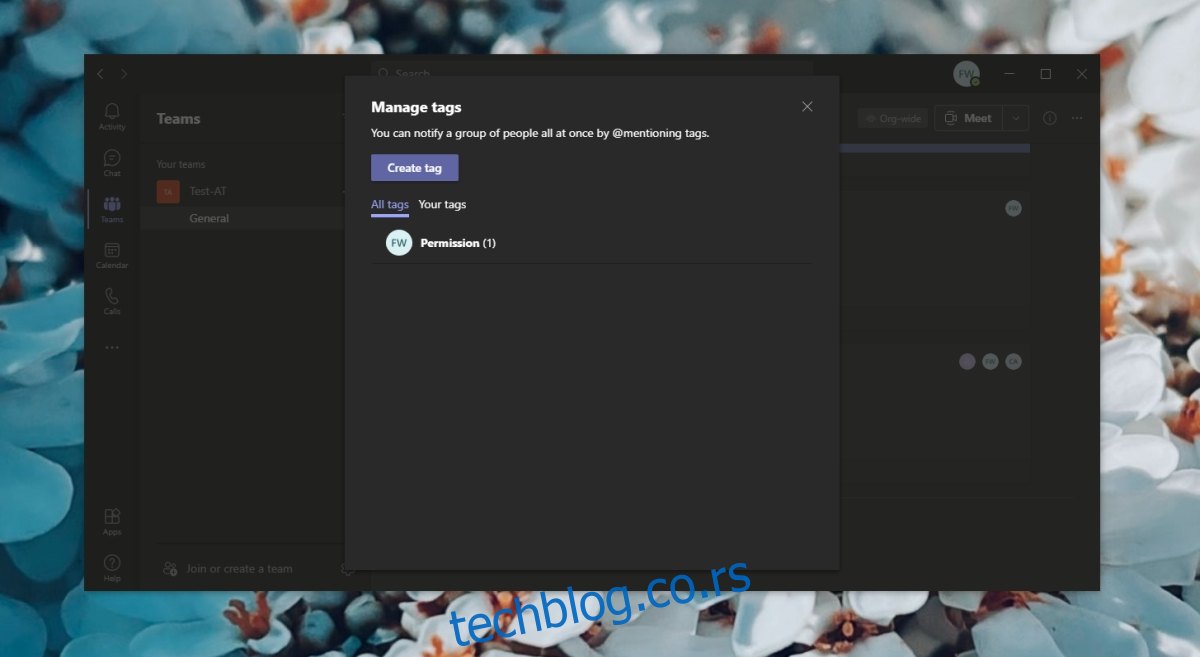
Dodajte naziv oznaci. Ovo ime će korisnici koristiti kada budu hteli da upotrebe oznaku.
Iz padajućeg menija odaberite članove tima koje želite uključiti u oznaku.
Kliknite na dugme „Kreiraj“.
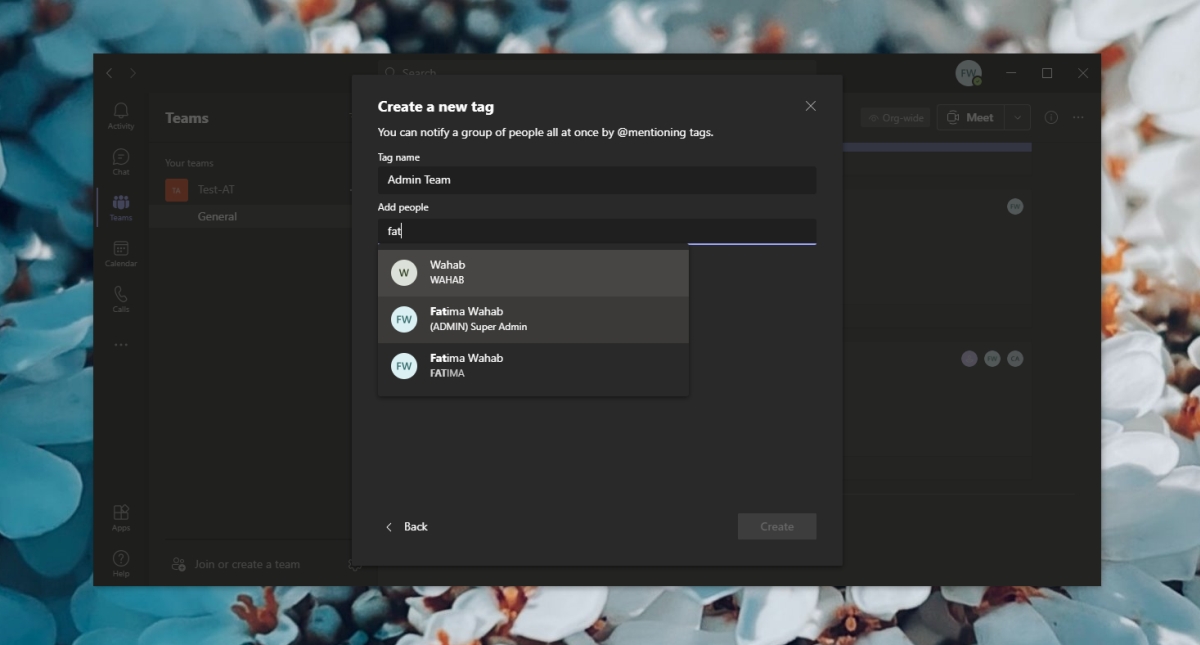
Pronalaženje oznaka u Microsoft Teams-u
Da biste koristili oznaku u Microsoft Teams-u, prvo morate znati ključnu reč ili naziv oznake. Ako niste sigurni u naziv oznake ili ko je uključen u nju, možete je pronaći.
Otvorite Microsoft Teams.
U levom meniju kliknite na „Timovi“.
Kliknite na dugme sa tri tačke pored tima.
Izaberite „Upravljaj oznakama“.
U novom prozoru će se prikazati potpuna lista oznaka i korisnika koji su u njih uključeni.
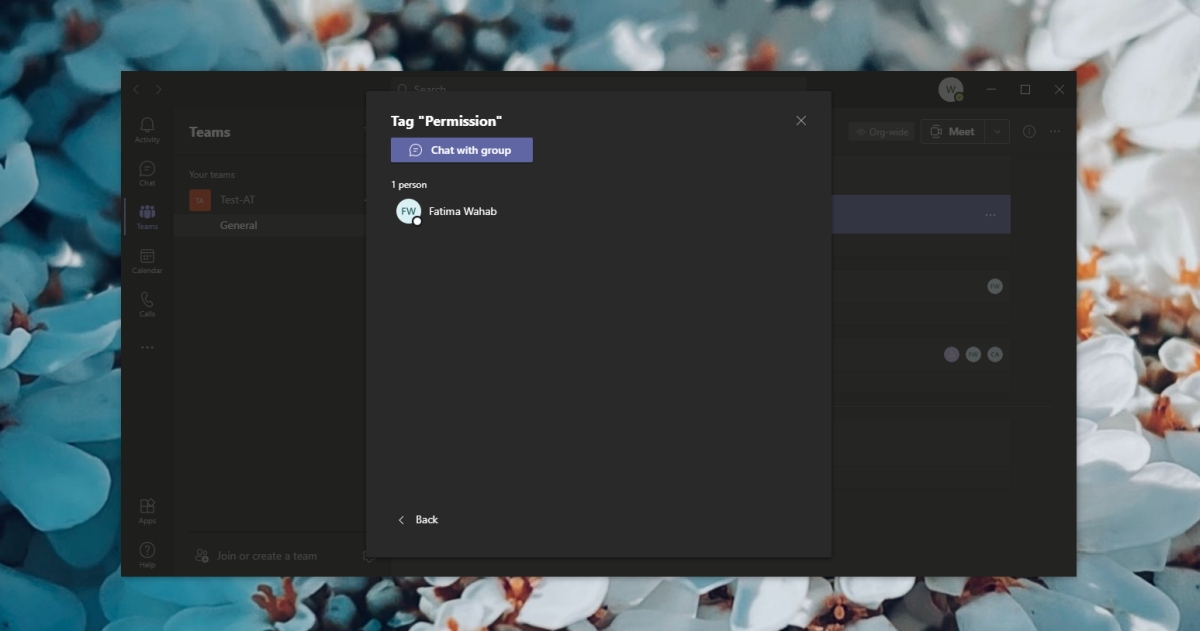
Korišćenje oznaka u Microsoft Teams-u
Da biste koristili oznaku, pratite ove korake.
Pokrenite Microsoft Teams.
U levom meniju kliknite na „Timovi“.
Odaberite kanal i kliknite na „Novi razgovor“.
Unesite tekst, a kada želite da dodate oznaku, unesite simbol @.
Unesite ključnu reč za oznaku i odaberite je sa liste.
Pošaljite poruku.
Svi korisnici uključeni u oznaku će primiti obaveštenje o poruci.
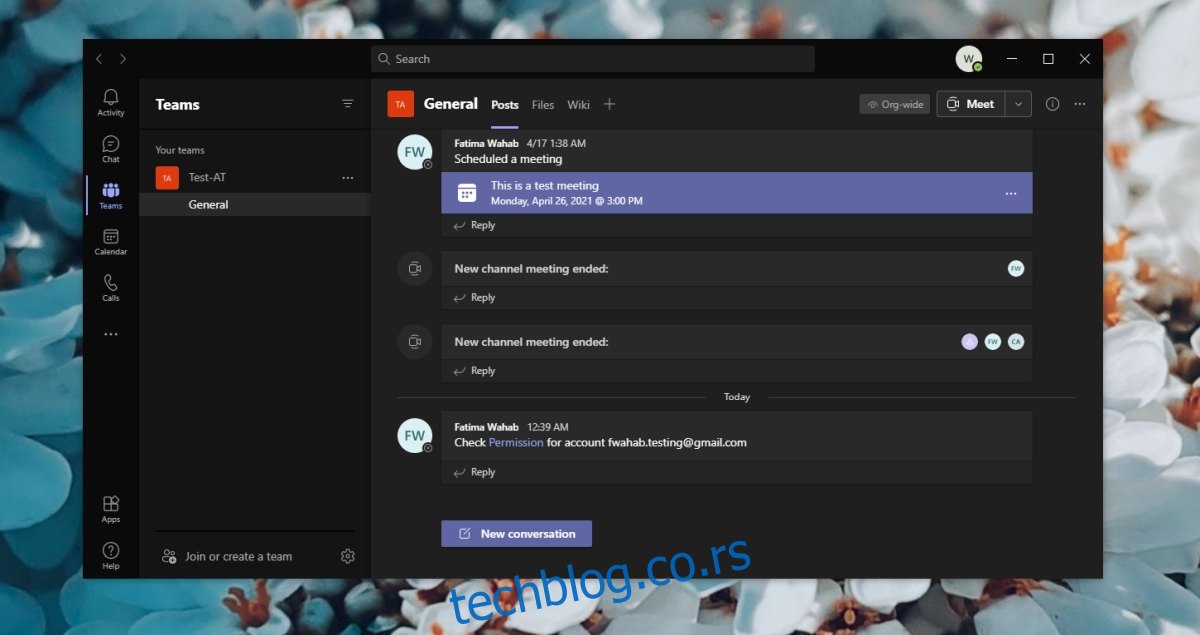
Zaključak
Oznake u Microsoft Teams-u nisu isto što i heštagovi. One prvenstveno olakšavaju označavanje više ljudi u objavi. Iako možda ne izgledaju korisne kao pravi heštagovi, kada treba upravljati velikim timom, brz način da se pomene više grupa u objavi ima svoje prednosti.